Після припинення підтримки Riva Tuner на її основі була випущена програма MSI Afterburner. До її функцій відносяться: розгін графічних процесорів за рахунок підвищення напруги ключових елементів, збільшення частоти функціонування пам'яті та графічного чіпа. регулювання швидкості обертання кулера і моніторинг поточного стану графічної плати. Як користуватися MSI Afterburner, і що вона собою являє, розглянемо нижче.
Утиліта стежить за динамікою температури девайса і вміє виводити попередження про перевищення критичного (встановленого користувачем) значення температури графічного чіпа.
Встановлюємо MSI Afterburner
Завантаження програми здійснюється з російськомовної версії офіційного ресурсу її підтримки, розташованого за посиланням.
- Після переходу по ній тиснемо «Download Afterburner» і чекаємо, поки архів з інсталятором завантажиться.
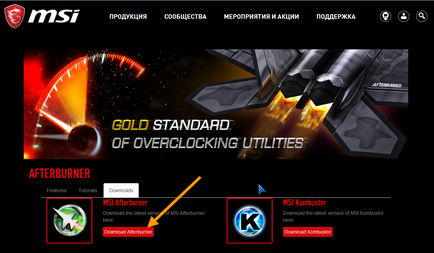
Мал. 1 - Завантаження програми
- Розпаковуємо стислий файл за допомогою архіватора або файлового менеджера.
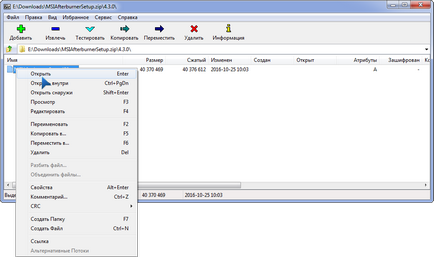
Мал. 2 - Розпакування архіву через 7Z
- Вказуємо мову інтерфейсу і тиснемо «ОК».
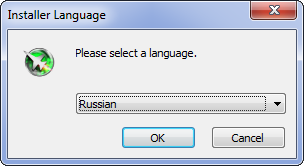
Мал. 3 - Вибір мови інтерфейсу
- В інших вікнах тиснемо «Далі». вказавши шлях інсталяції програми.
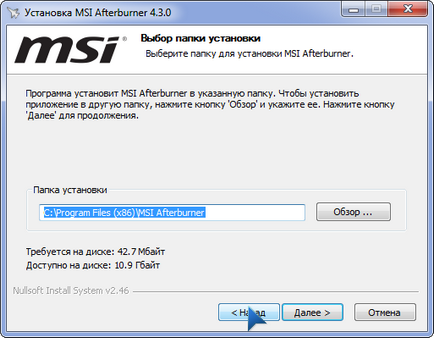
Мал. 4 - Вказуємо шлях інсталяції
- По завершенні копіювання та реєстрації файлів запускаємо Afterburner.

Мал. 5 - Запуск Afterburner після установки
Після рекомендується виконати перезавантаження комп'ютера для правильного визначення робочих параметрів графічного адаптера.
Після запуску програми на дисплеї з'явиться її інтерфейс з основними даними: поточні параметри функціонування графічного процесора і його стан.
Стильне оформлення Afterburner
Змініть скін для програми не дуже зручний в експлуатації, тому багато користувачів відразу змінюють його більш дружнім. Для цього викликаємо «Налаштування» кліком по піктограмі шестерінки в центрі віконця.
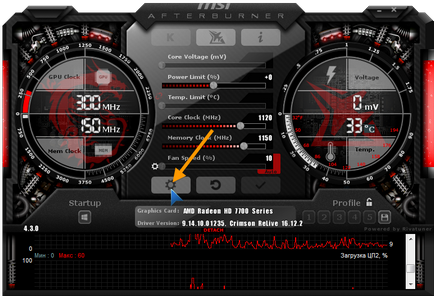
Мал. 6 - Кнопка виклику налаштувань програми
Потім переходимо у вкладку «Інтерфейс» і в третьому підрозділі «Властивості скінів ...» вибираємо найбільш підходящий тип оформлення програми. Тут же вказується його мову, формат температури (Цельсій / Фаренгейт) і часу.

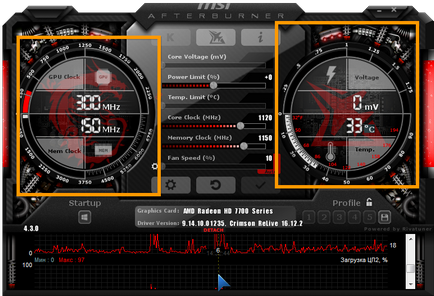
Мал. 8 - Інформаційна панель
Центральна частина інтерфейсу зайнята фреймом з повзунками, за допомогою яких і здійснюється регулювання:
- напруги на ядрі;
- обмеження потужності;
- гранична температура;
- частота графічного ядра;
- частота пам'яті;
- число обертів кулера.
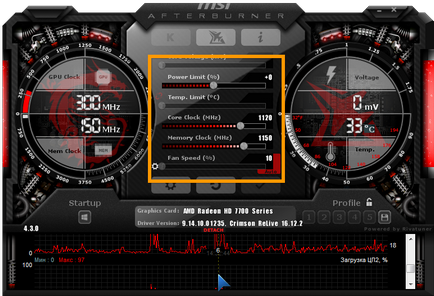
Під фреймом поруч з кнопкою виклику вікна налаштувань розташована клавіша скидання налаштувань на заводські.
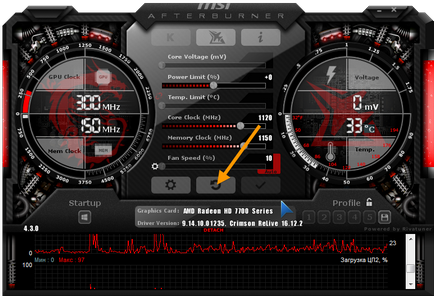
Мал. 10 - Кнопка для скидання налаштувань
Нижню частину інтерфейсу MSI Afterburner займає вікно моніторингу з графіками температури та інших робочих параметрів графічної плати.
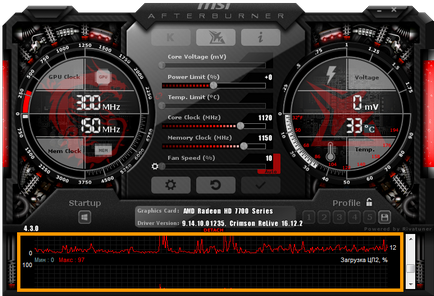
Мал. 11 - Вікно моніторингу за ключовими показниками
Останнім важливим елементом інтерфейсу є панель для управління профілями розгону і перемикання між ними.
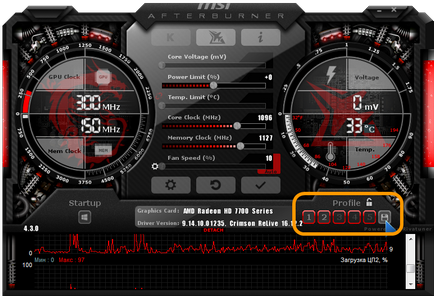
Мал. 12 - Управління пресетами
Прості правила управління напругою
Програма дозволяє регулювати напругу на провідному графічний адаптер. Залежно від його мікроархітектури і використовуваної мікросхеми, параметр може відображатися в мілівольтах або відсотках від початкового значення.
За замовчуванням опція деактивовано на всіх пристроях, крім фірмових (від MSI). Для її активації необхідно перейти в основні налаштування програми і включити відповідну опцію. Тут є кілька режимів: для еталонних мікросхем, для чіпів від MSI і сторонніх графічних адаптерів.
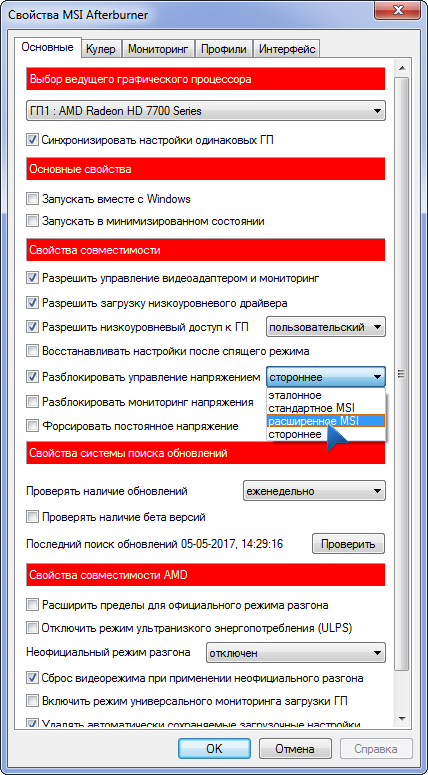
Мал. 13 - Розблокування функції управління напругою живлення
Якщо після активації параметра він все ще залишається неактивним (пофарбованим в сірий колір), зверніться до керівництва по експлуатації графічного процесора. Швидше за все, Afterburner не підтримує встановлений на пристрої програмований мікроконтролер, навіть якщо той підтримує керування напругою.
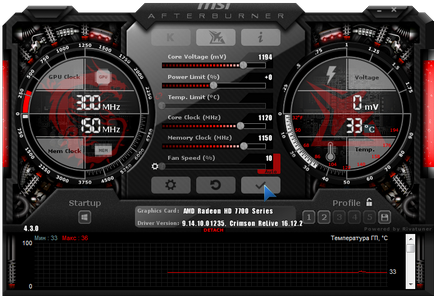
Мал. 14 - Застосування нової конфігурації
Якщо після збереження значення напруги ядра змінюється на стандартне, спробуйте перейти в настройки і вибрати інший метод управління напругою, але, швидше за все, регулювати значення через MSI Afterburner не вийде.
Змінюємо пікове значення енергоспоживання
Опція активна не на всіх пристроях, працює тільки при реалізації в графічному адаптері технології управління споживанням електричної енергії.
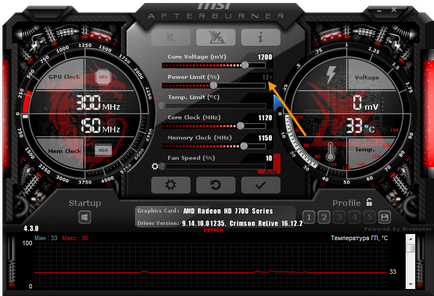
Мал. 15 - Повзунок зміни граничного енергоспоживання
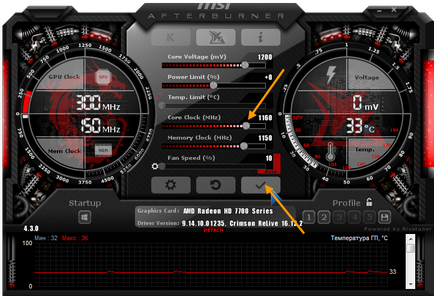
Мал. 16 - Регулювання частоти графічного ядра
результативне охолодження
Для активації ручного зміни змінної тиснемо на іконку шестерінки біля повзунка Fan Speed.
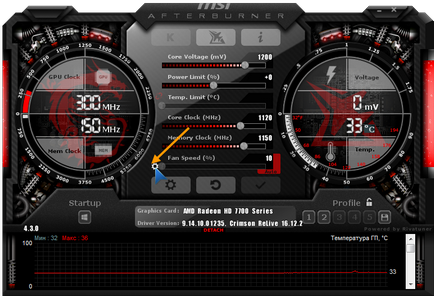
Мал. 17 - Включення режиму ручного управління числом обертів кулера
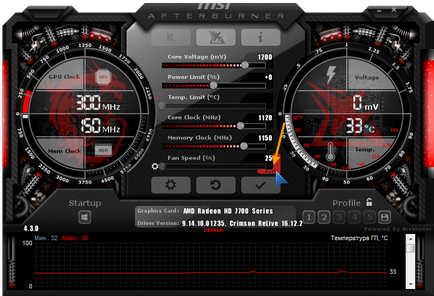
Мал. 18 - Активуємо автоматичне регулювання частоти обертів вентилятора
У розділі налаштувань «Кулер» можна вказати частоту оновлення параметра і домогтися максимальної ефективності охолодження, звівши нанівець брязкіт вентилятора.
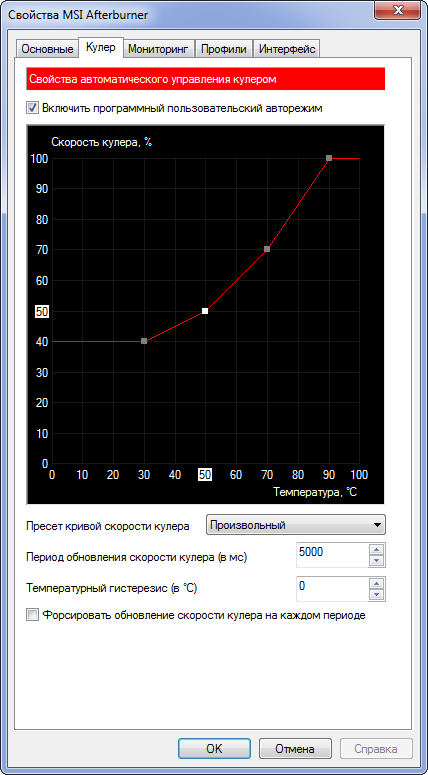
Мал. 19 - Зміна періоду поновлення даних про поточну швидкість роботи вентилятора
моніторинг
В однойменній вкладці налаштувань Afterbuner доступні можливість відключення візуалізації непотрібних графіків і вказівку пікових значень всіх показників, які зчитуються програмою з сенсорів. При досягненні зазначеного значення додаток попередить користувача про досягнення верхньої межі, наприклад, температури.

Мал. 20 - Прибираємо непотрібні графіки з вікна моніторингу
Що примітно, перемикання між профілями здійснюється «на льоту» за допомогою кліка за єдиною піктограмі або задіяння закріплених за цим клавіш.
Для додавання пресету змінюємо необхідні налаштування розгону в центральному вікні і тиснемо на іконку «Зберегти».
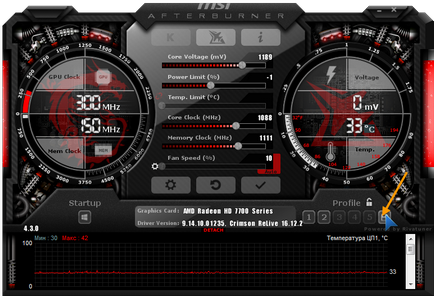
Мал. 21 - Збереження нових налаштувань в окремий профіль
Потім натискаємо по одній з миготливих цифр для закріплення поточної конфігурації за відповідною їй осередком.
У вкладці налаштувань «Профілі» активацію кожного з пресетів можна закріпити за комбінацією гарячих клавіш, які не використовуються в системі.
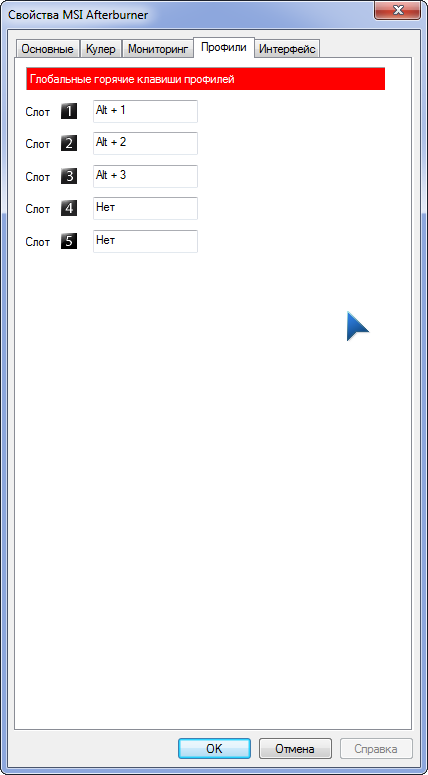
Мал. 22 - Закріплення комбінації гарячих клавіш за активацією переліку налаштувань